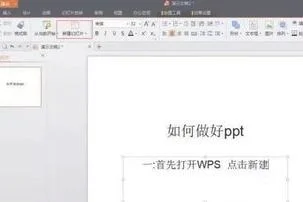微博、推特的流行,让gif图这种能动起来的图片变得非常的流行和受欢迎,随之而起的是很多播放软件也开始支持导出gif图,那么对于万能的ps来说,同样可以把视频导出gif动图,而且操作也非常简单的,一起来看一下吧。
方法如下:
1、直接打开ps软件。

2、选择菜单“文件>导入>视频帧到图层”,打开对话框,选择需要导成gif图的视频即可。

3、在打开的对话框中直接点击确定导入视频。然后,可以对视频进行按需修改和设计,如改变大小,调色,添加文字等。

4、选择“文件>存储为web格式”,弹出保存设置对话框。

5、在弹出的设置对话框中,在预设的下边选择图片格式为gif,然后点击存储,选择位置保存即可得到一张gif图。友情提示,如果是发微博想要直接点开就懂,gif图的尺寸最长边不得超过450PX。